الكتابة على ملف pdf
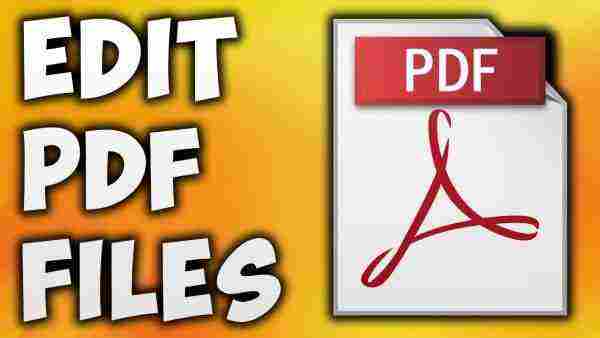
الكتابة على ملف pdf أثناء مجيء سنة 1992، تلقى العالم منتجات Adobe الجديدة ظهرت ملفات تسمى PDF، لأول مرة في تلك السنة وتم إدراجها في البداية تحت اسم ملف يسمى Portable Document Format، وهذا النوع من الملفات له العديد من الوظائف والميزات.
هناك طرق محددة يقبلها البنك لكتابة الشيك، ولللتعرف عليها يمكنك زيارة مقال: طريقة كتابة الشيك بالحروف وما الأحكام الخاصة بالشيك
كيفية كتابة ملف pdf على برنامج Word
- هناك العديد من الطرق للكتابة على هذه الملفات ولكن بعد التدريب سيصبح الأمر سهلاً للغاية.
- الدخول إلى البرامج المجانية المخصصة لإنشاء هذه الملفات.
- مثل الدخول على هذه البرامج المجانية على برنامج PDF Creator، وغيرها من البرامج العديدة الأخرى.
- الدخول على معالج الكلمات وهو برنامج Microsoft Word.
- افتح الملف الخاص بـ pdf ويجب الملف يكون محفوظًا مسبقًا بواسطة برنامج معالج الكلمات.
- انتظر على إعداد الصفحة الخاصة بـ pdf.
- وتحقق من الانتهاء في Word وابدأ في إجراء التعديلات واكتب على pdf حسب الحاجة.
- قم بحفظ التغييرات بالنقر فوق هذا الاختيار باسم حفظ في القائمة باسم ملف موجود في شريط القوائم.
- والملاحظة لحفظ الملف في 1 مرة أخرى بقلم Adobe.
- وهناك العديد من الخيارات لكتابة هذه الملفات.
كيفية التحميل لبرامج Adobe
- افتح Adobe Acrobat DC انقر على خيار تعديل PDF.
- حدد الملف الذي تريد تعديله بالنقر فوق تحديد ملف في منتصف الصفحة.
- ثم النقر فوق أسم فتح في شريط الأدوات على الجانب الأيمن من الشاشة وانقر فوق الأداة المناسبة لخيارات التحرير.
- استخدم زر الفأرة للنقر على الموضع المراد تعديله.
- ثم ابدأ التحرير والتعديل مباشرة اضغط على الصورة في الملف الخاص بك للقيام بالتعديل.
- واستخدم الخيار على الجانب الأيسر من الشاشة حيث يمكنك قصها وتصغيرها وتعديلها حسب احتياجات المستخدم.
- احفظ جميع التغييرات ثم قم بتنزيل الملف مرة أخرى.
كيفية الكتابة بواسطة الأون لاين
- ساعدت شعبية الإنترنت بشكل كبير الأشخاص على التخلص تمامًا من الحاجة إلى تنزيل البرامج واستهلاك مساحة التخزين في الجهاز.
- لأنه يمكن القيام بذلك من خلال الإنترنت وبالتالي تقليل الوقت والجهد والتعقيد.
كما يمكنك التعرف على كيفية التحويل من وورد إلى بي دي أف بالخطوات من خلال مستندات جوجل عبر مقال: التحويل من pdf to word باستخدام مستندات جوجل وميكروسفت
كيفية الكتابة على برنامج PDF PRO
- تحقق من توفر اتصال بالإنترنت في الجهاز الخاص بك.
- قم بزيارة على موقع الخاص بالبرنامج والدخول على هذا الرابط pdfpro.co.
- انقر لتحميل الملف الخاص بك.
- ثم اسحب الملف وأفلته في المساحة المخصصة.
- انتظر حتى يكتمل التنزيل.
- ثم ابدأ الكتابة بسهولة على الملف.
- قم بتحميل الملف مرة أخرى إلى موقع التخزين المطلوب.
- يمكن على الموقع للمستخدمين من إكمال العديد من المهام.
- بما في ذلك إضافة نصوص وصور وتوقيع وتعبئة النماذج بالإضافة إلى حذف المحتوى.
ما هو برنامج Small pdf؟
- يعد موقع هذا البرنامج الصغير أداة إلكترونية موثوقة لمعالجة هذه الملفات.
- ويمكنك بسهولة وبطلاقة كتابة هذه الملفات عليه.
1- كيفية الدخول والكتابة على هذا البرنامج
- يجب أن تقوم بتسجيل الدخول إلى موقع هذا البرنامج على هذا الرابط com.
- انتقل إلى خيار تعديل في الشريط الموجود أعلى الشاشة.
- انقر فوق الموقع المحدد لتنزيل الملف من موقع التخزين الخاص به.
- لأن النقر فوق تحديد ملف سيفتح الحقل لتنزيل الملف المخزن على جهاز الكمبيوتر الخاص بك.
- يمكنك تحميل الملفات المخزنة في Google Drive أو DropBox.
- عن طريق النقر فوق الخيار الموجود في الزاوية اليمنى العليا من مربع التنزيل.
- انقر فوق خيار إضافة نص لبدء إدراج محتوى آخر في المحتوى المحفوظ مسبقًا.
- أضف الصور والأشكال والرسومات إلى الملف حسب الحاجة.
- احفظ التغييرات بالضغط على تطبيق.
- حيث سيؤدي ذلك إلى حفظ التغييرات وبدء تنزيل الملف على الفور.
ما هو تطبيق Acrobat Mobile وكيفية استخدامه؟
- أصبح الهاتف الذكي مثل جهاز كمبيوتر محمول وأصغر.
- لأنه يستطيع إكمال المهام والأنشطة عبر الهاتف دون الحاجة إلى الجلوس خلف الكمبيوتر.
- يوفر Acrobat تطبيقًا للهواتف الذكية.
- للاستفادة بشكل أكبر من هذه الملفات.
- والتأكد من عدم استخدامها.
- يفتح التطبيق مجال رؤية واسعة للمستخدمين مما يسمح لهم بتعديل النصوص والصور ومشاركتها دون توقف.
- ويمكنك العثور على تطبيقات مخصصة على كل من Google Play وعلى كل من Apple Store.
كيفية القيام بتعديل الملفات الخاصة بك PDF
- قم بسحب الملفات وإفلاتها في المربع أعلاه لتحميلها.
- ويمكنك بالتأكيد أيضًا تحميل الملفات من الكمبيوتر أو السحابة.
كيفية عمل أدوات تحرير PDF المتنوعة
- على الجانب الأيسر يمكنك رؤية الصور المصغرة لصفحة الملف PDF المحدد.
- يمكنك تحديد الصفحة التي تريد تحريرها.
- يوجد العديد من خصائص الضرب فوق منطقة عرض الصفحة.
- التي يمكنك استخدامه هناك أيضًا ميزات تعديل أخرى.
- على سبيل المثال، يمكنك التراجع عن آخر تعديل أو استعادة مراجعة والتكبير والتصغير وما إلى ذلك.
- ولمزيد من الخيارات مثل حجم الخط ولون الخط وحجم الفرشاة قم بفتح القائمة الخاصة بالخيارات.
كيفية التعديل على مستندات PDF من خلال الإنترنت
- لا تحتاج إلى تنزيل أو تثبيت برامج جديدة.
- لتعديل ملفات Adobe PDF يمكنك الآن تحرير الملفات مجانًا باستخدام PDF2Go.
- لا تقلق بشأن البرامج الضارة أو الفيروسات أو الملفات المزدحمة على محرك الأقراص الثابتة.
- فمع محرر PDF عبر الإنترنت كل ما تحتاج إلى تنزيله هو الملف النهائي لهذه المشكلة.
كيفية التعديل على ملفات PDF من أي مكان
- لست بحاجة إلى أن تكون في المنزل أو في المكتب أو على جهاز الكمبيوتر الخاص بك.
- لتحرير المستند PDF الخاص بك تم تسمية الخدمة باسم PDF2Go.
- قم بتحرير ملفات PDF من أي مكان وخاصاً عبر الإنترنت.
- إنه يدعم الهواتف الذكية والأجهزة اللوحية وأجهزة الكمبيوتر المكتبية والمحمولة.
- بالإضافة إلى المتصفحات مثل Chrome و Opera والمزيد على زيارة Safariو Firefox.
كيفية إضافة كلمة سر إلى ملف PDF
- قم بتحميل الملف.
- أدخال كلمة السر على الملف المفتوح كتابة الكلمة السرية مرتين للتأكيد.
- حدد الوظائف التي يمكن لمستخدمي هذا الملف القيام بها.
- أدخل كلمة السر الإذن مرتين وانقر على البدء.
كيفية إضافة كلمة سر للحماية على الملف
- بعد اكتمال تحميل الملف الخاص بك.
- يمكنك إضافة كلمة سر لتأمين هذا الملف.
- للقيام بذلك، قم بسحب الملف وإفلاته في الحقل أعلاه أو تحميل الملف من جهازك أو التخزين السحابي.
- وبعد ذلك يمكنك إدخال كلمة سر جديدة للملف.
- وبالتالي التأكد من أنه محمي بكلمة مرور.
ما الفائدة من حماية الملف PDF بكلمة سر؟
- قم بحماية ملفات PDF الخاصة بك.
- عن طريق إضافة كلمة سر لمنع الآخرين من نسخ أو طباعة ملفاتك.
- نحن نقدم طريقة سهلة لحماية ملفات الخاصة بك.
- عن طريق إضافة كلمة سر من اختيارك.
- إضافة كلمة سر لحماية الملفات لها مزايا عديدة.
- ويمكنك ضمان أن الأشخاص الذين تمنحهم كلمة السر هم فقط من يمكنهم فتح الملف والاطلاع على محتوياته.
- يمكنك أيضًا منع الأشخاص الذين ترسل إليهم الملفات من نسخ أو طباعة هذه الملفات الخاصة بك.
كيفية دمج الملفات على الإنترنت
- قم بتحميل الملفات التي تريد تقسيمها.
- نظم ملفاتك عن طريق سحبها ووضعها بالترتيب بالشكل الذي تريد دمجها فيه.
- يمكنك ترتيب جميع المستندات بترتيب تصاعدي أو تنازلي باستخدام الزر المناسب.
- انقر فوق زر حفظ لفتح خيارات الحفظ.
- ثم انقر فوق حفظ مرة أخرى.
- لتتمكن من تنزيل المستند بعد الدمج يمكنك بسهولة سحب وإسقاط الملفات المتعددة في المربع أعلاه.
- يمكنك بالتأكيد أيضًا تحديد الملفات يدويًا من محرك الأقراص الثابتة أو التخزين السحابي.
- بعد تحميل الملفات، سيتم تضمين صورة مصغرة للصفحة الأولى في كل مستند لتسهيل التعرف عليها.
- لتغيير ترتيب الملفات التي تريد دمجها انقر واسحب الصورة إلى المكان الذي تريد أن يكون فيه الترتيب كما تريد.
كيفية استخدام خدمة دمج الملفات على الإنترنت
- بدلاً من تثبيت برنامج الدمج أدمج الملفات عبر الإنترنت من متصفحك باستخدام PDF2Go.
- يمكنك دمج المستندات في مستند واحد دون إضاعة مساحة القرص وتجنب الفيروسات والبرامج الضارة.
- التي تأتي مجمعة مع البرامج الأخرى التي تحتاج إلى تنزيلها وتثبيتها على جهازك.
يمكنك الآن تحويل ملف بي دي أف إلى ملف ودر دون الحاجة إلى استخدام برامج خاصة، وللتعرف على التفاصيل يمكنك زيارة مقال: كيفية تحويل ملف pdf إلى word بدون برنامج من المواقع الإلكترونية وأهم البرامج للتحويل
كيفية التحويل من PDF إلى JPG على الإنترنت
- هذه الطريقة مجانية في أي وقت.
- هل تبحث عن محول PDF إلى صور لست بحاجة للبحث بعد الآن باستخدام PDF2Go.
- يمكنك تحويل الملفات إلى JPG.
- ويمكن التحويل أيضاً إلى PNG والمزيد.
- قم بتنزيل الملف إذا أردت ويمكنك تعديل الصورة لتحويلها.
- يمكنك تغيير العرض والطول والقرار ونقطة في البوصة وإضافة التأثيرات.
- انقر فوق حفظ التغييرات عند الانتهاء بالطبع سيتم تحويل كل صفحة من الملف إلى صورة واحدة.
ومن السابق نكون قد أوضحنا كيفية الكتابة على ملفات PDF، وكيفية كتابة هذه الملفات على برنامج Word وغيرها من البرامج الأخرى، وقد ذكرنا كيفية إنشاء كلمة سرية لحماية هذه الملفات لكيلا يتم سرقتها.
